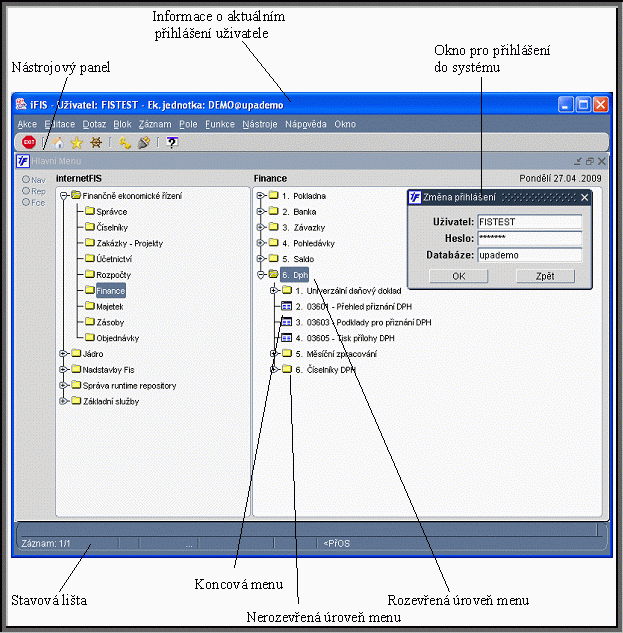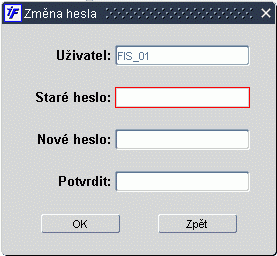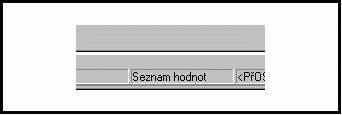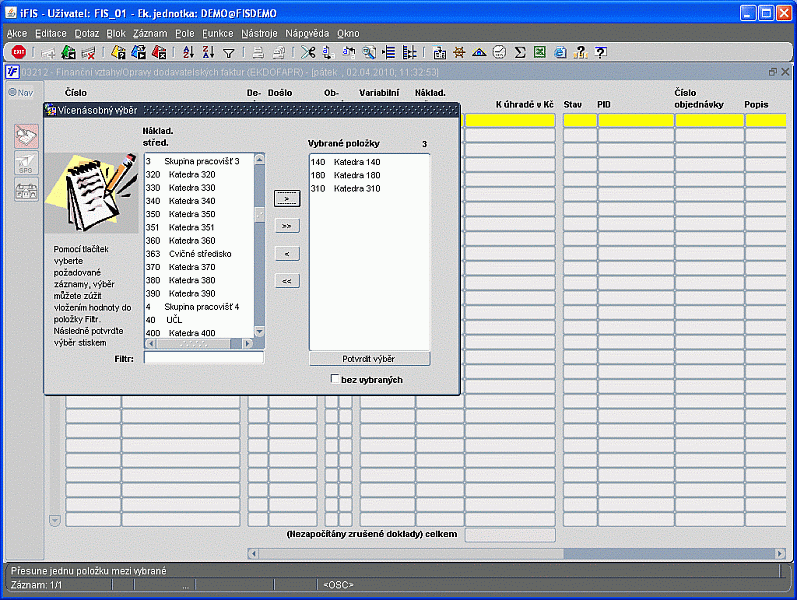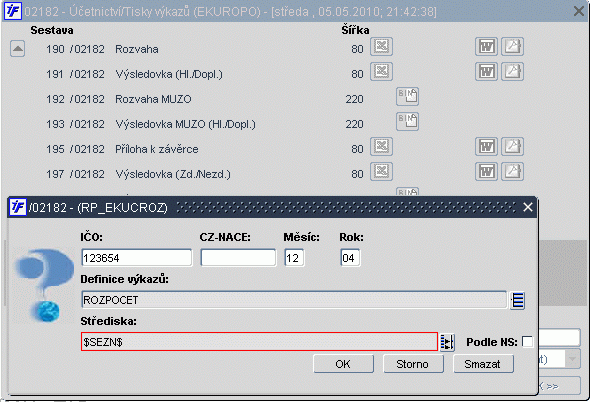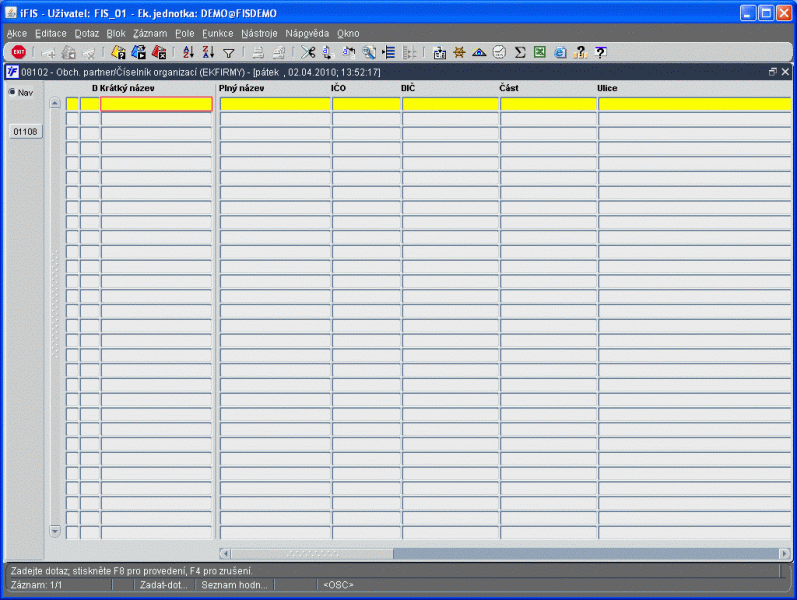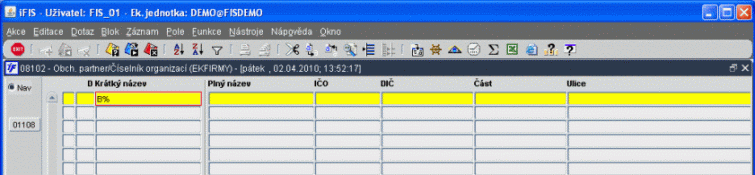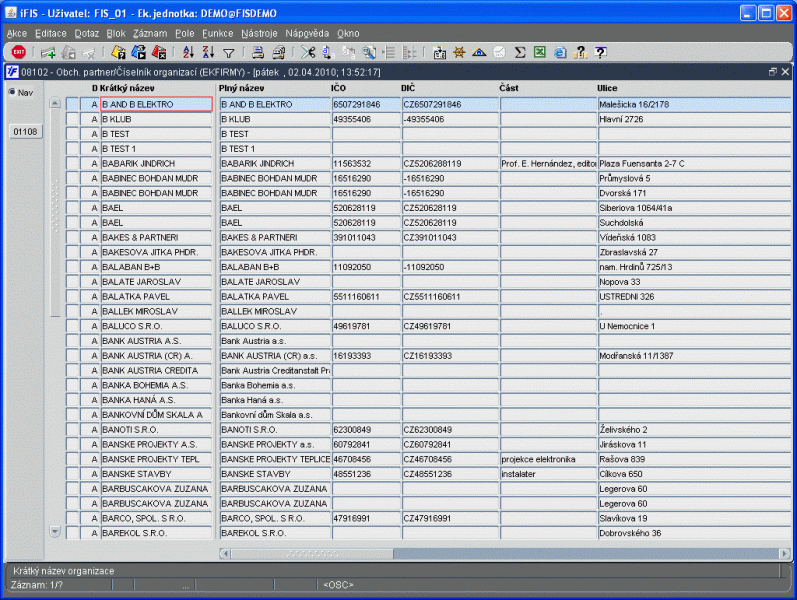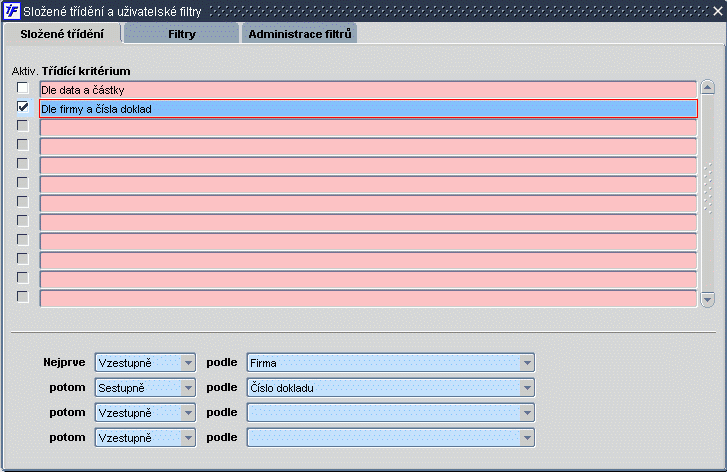Obecné funkce IFIS: Porovnání verzí
Bez shrnutí editace |
|||
| Řádek 297: | Řádek 297: | ||
===== 6.2.2.1 Uživatelské filtry ===== | ===== 6.2.2.1 Uživatelské filtry ===== | ||
[[Image:R obr20.gif]] - Vzhled tlačítka se mění v závislosti na využití funkčnosti složeného třídění nebo uživatelských filtrů při vstupu na formulář takto: | [[Image:R obr20.gif]] - Vzhled tlačítka se mění v závislosti na využití funkčnosti složeného třídění nebo uživatelských filtrů při vstupu na formulář takto: | ||
{| | {| class="FCK__ShowTableBorders" | ||
|- | |- | ||
| colspan="2" | '''Tlačítko | Význam''' | |||
|} | |||
[[Kategorie:obecná nápověda]] | |||
Verze z 6. 5. 2010, 00:52
Přihlášení do informačního systému iFIS*
Přihlášení do informačního systému iFIS* provede uživatel ze svého internetového prohlížeče přes tzv. úvodní START stránku iFIS*. Po stisknutí jednoho z tlačítek START se uživateli nabídne přihlašovací okno pro zadání uživatelského jména a hesla.
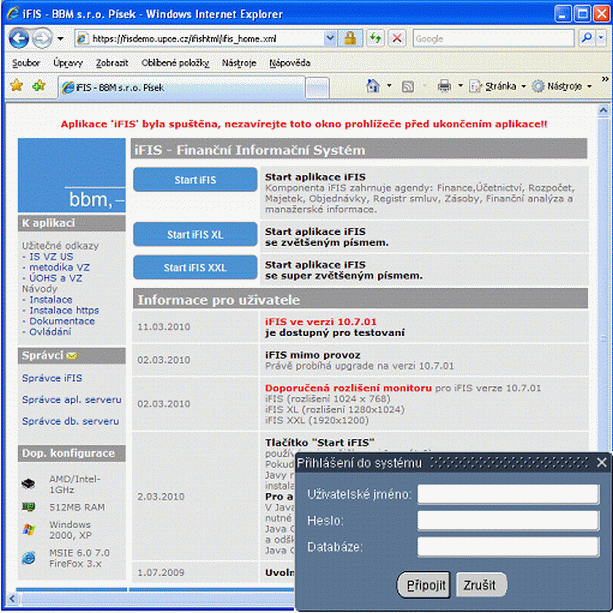
Obr. Úvodní přihlašovací strana iFIS*
Systém iFIS* ověřuje uživatelem zadané přihlašovací iniciály a pakliže jsou správné, je uživatel vpuštěn do hlavního menu informačního systému iFIS*.
Ovládání iFIS*
V současnosti je možné ovládat formuláře systému několika způsoby: • Funkčními klíči (klávesovými zkratkami) • Panely nástrojů • Navigačním panelem • Formulářovým menu • Myší
Hlavní menu představuje základní ovládací prvek celého systému. Pomocí hlavního menu jsou spouštěny jednotlivé formuláře (funkce) systému.
Menu zároveň diferencuje přístup jednotlivých uživatelů dle správcem stanovených rolí. Menu je hierarchické a lze postupně rozevírat jednotlivé úrovně až ke koncové volbě, která spustí příslušný formulář.
Hlavní menu je jediným místem, kde si může uživatel změnit své přístupové heslo do systému iFIS* nebo změnit své aktuální přihlášení do systému.
1.1. Panel nástrojů
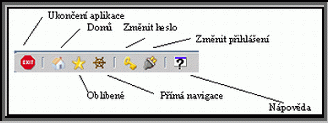
Obr. Panel nástrojů hlavního menu.
Význam dalších tlačítek
![]() Rozevření podřízené úrovně menu
Rozevření podřízené úrovně menu
![]() Uzavření všech podřízených úrovní menu
Uzavření všech podřízených úrovní menu
![]() Spuštění příslušného formuláře
Spuštění příslušného formuláře
1.2. Změna hesla
Pomocí klíče Změna hesla se objeví okno pro změnu hesla. Uživatel je vyzván k zadání starého hesla, nového hesla a k potvrzení nového hesla. U zadaného hesla se nerozlišují velká a malá písmena a nedoporučujeme používat znaky s diakritikou. Maximální délka hesla je 30 znaků.
2. Formulář
V následujících kapitolách jsou popsány základní prvky formuláře systému iFIS*, se kterými se může uživatel setkat.
2.1. Nástrojový panel
Nástrojový panel formuláře umožňuje rychlé a pohodlné volání nejpoužívanějších funkcí formuláře. Jednotlivá tlačítka jsou přístupná v závislosti na kontextu formuláře. Tlačítka lze rozdělit do několika skupin, viz. následující obrázek.
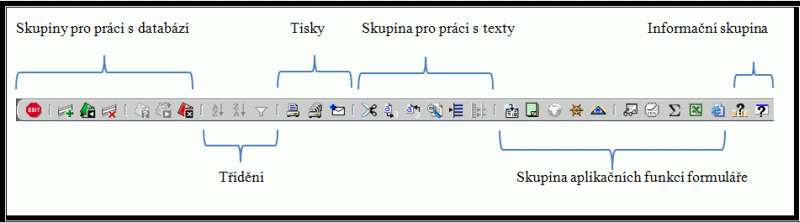
Obr. Skupiny tlačítek na nástrojovém panelu
Význam jednotlivých tlačítek
![]() Ukončí práci s formulářem a případně nabídne navazující činnost
Ukončí práci s formulářem a případně nabídne navazující činnost
![]() Zruší záznam v databázi nebo jej označí za neplatný
Zruší záznam v databázi nebo jej označí za neplatný
![]() Přepne blok do režimu dotazu, kdy je možné zadat vstupní podmínku
Přepne blok do režimu dotazu, kdy je možné zadat vstupní podmínku
![]() Vybere data z databáze na základě podmínky uvedené v dotazu
Vybere data z databáze na základě podmínky uvedené v dotazu
![]() Setřídí data dané položky vzestupně
Setřídí data dané položky vzestupně
![]() Setřídí data dané položky sestupně
Setřídí data dané položky sestupně
![]() Vyvolá blok s možností výběru nebo zadání složeného třídění
Vyvolá blok s možností výběru nebo zadání složeného třídění
Výběr záznamu je ovlivňován uživatelským setříděním (složené třídění) Žádná z případně předdefinovaných uživatelských podmínek (filtrů není aktivní
Výběr záznamů je ovlivňován uživatelskou podmínkou (filtrem)
Výběr záznamů je ovlivňován uživatelským setříděním (složené třídění) a současně také omezující uživatelskou podmínkou (filtrem)
![]() Vytiskne defaultně nastavenou tiskovou sestavu (doklad)
Vytiskne defaultně nastavenou tiskovou sestavu (doklad)
![]() Vyvolá seznam všech tiskových sestav k danému formuláři
Vyvolá seznam všech tiskových sestav k danému formuláři
![]() Vyjme vybraný (označený) text, tzn. vymaže a uloží do mezipaměti
Vyjme vybraný (označený) text, tzn. vymaže a uloží do mezipaměti
![]() Zkopíruje vybraný řetězec do mezipaměti
Zkopíruje vybraný řetězec do mezipaměti
![]() Vloží na pozici kurzoru text uložený v mezipaměti
Vloží na pozici kurzoru text uložený v mezipaměti
![]() Vyvolá samostatné (zvětšené) okno pro úpravu pole
Vyvolá samostatné (zvětšené) okno pro úpravu pole
![]() Vyvolá seznam hodnot pro vícenásobný výběr (Multilist)
Vyvolá seznam hodnot pro vícenásobný výběr (Multilist)
![]() Vyvolá formulář číselníku týkající se daného pole z možností přímé vložení nové hodnoty do číselníku
Vyvolá formulář číselníku týkající se daného pole z možností přímé vložení nové hodnoty do číselníku
![]() Vyvolá blok pro přímou navigaci (volání) jiného formuláře
Vyvolá blok pro přímou navigaci (volání) jiného formuláře
![]() Zobrazí informace o manipulaci se záznamem
Zobrazí informace o manipulaci se záznamem
![]() Do datumového pole resp. pole s časem vloží hodnotu systémového data resp. času
Do datumového pole resp. pole s časem vloží hodnotu systémového data resp. času
![]() Provede součet u vybraných záznamů pro systémem definovaná pole
Provede součet u vybraných záznamů pro systémem definovaná pole
![]() Provede export načtených dat do aplikace Microsoft Excel
Provede export načtených dat do aplikace Microsoft Excel
![]() Provede export načtených dat do HTML
Provede export načtených dat do HTML
![]() Zobrazí blok se seznamem funkčních kláves
Zobrazí blok se seznamem funkčních kláves
![]() Zobrazí nápovědu k danému formuláři
Zobrazí nápovědu k danému formuláři
3. Funkční klíče
Konkrétní kombinace kláves nejsou uvedeny, neboť se mohou lišit v závislosti na konkrétních požadavcích organizace. Jsou zvláštní přílohou uživatelské dokumentace a lze je též získat v aplikaci stiskem klíče Ukaž klávesy (obvykle Ctrl+K).
4. Položka
4.1. Přípustné hodnoty položky
Při vkládání nového záznamu nebo opravě údajů lze použít na některých položkách seznam přípustných hodnot stiskem klíče Seznam hodnot. Je-li možné použít na určité položce klíč Seznam hodnot poznáme tak, že na stavové liště formuláře se objeví heslo “Seznam hodnot“ :
Obr. Je možné použít klíč Seznam hodnot
Po stisknutí klíče Seznam hodnot se objeví okno s nabídkou hodnot, které je povoleno použít. V současné době existují tři varianty oken s nabídkou hodnot a každá má své specifické ovládání. Ve všech variantách ale platí, že po záznamech v okně se pohybujeme klíči Nahoru a Dolů. Výběr položky provedeme stisknutím klíče Potvrzení na položce, která je vysvícena.
4.1.1. Standardní nabídka hodnot
V tomto typu nabídky hodnot lze vyhledávat potřebné údaje takovým způsobem, že do pole Najít se zadá vyhledávací podmínka jako v případě režimu „Dotaz“, viz. níže, a stiskem klíče Potvrzení nebo tlačítka „Najít“. Nabídka hodnot je realizovaná standardními prostředky vývojových nástrojů aplikace, ale má své omezení z hlediska rychlosti výběru dat z databáze a množství doprovodných údajů, které lze zobrazit. Proto vznikly další dvě varianty nabídky hodnot.
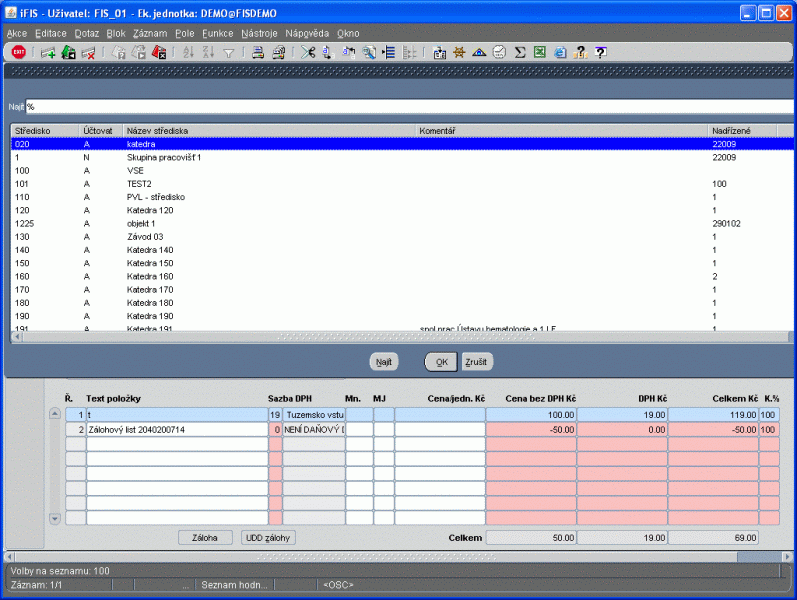 Obr. Standardní nabídka hodnot
Obr. Standardní nabídka hodnot
4.1.2. Formulářová nabídka hodnot
Formulářová nabídka hodnot je realizována formulářem, který je určen pouze pro výběr hodnot, nikoliv k jejich zakládání. V tomto typu nabídky hodnot je opět možné vyhledávat potřebné údaje, ale používá se výběru pomocí dotazu jako ve standardních formulářích, viz. níže.
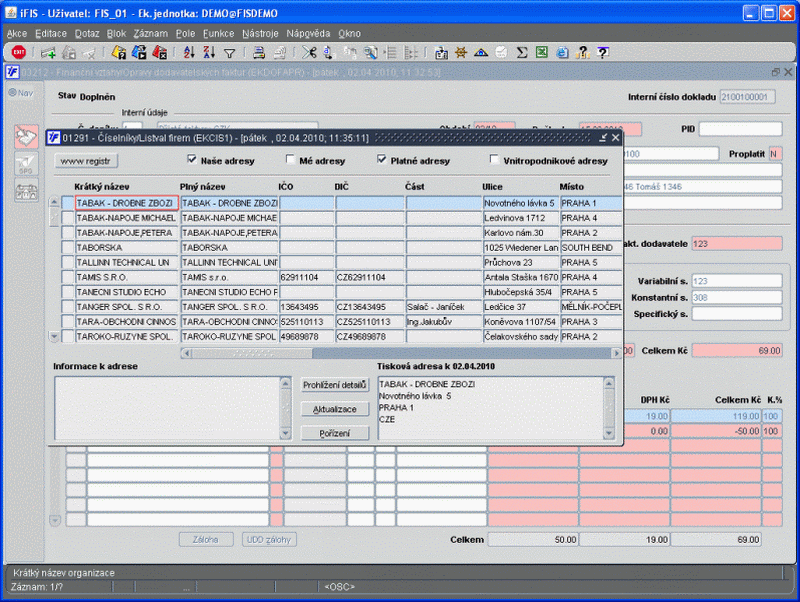 Obr. Formulářová nabídka hodnot
Obr. Formulářová nabídka hodnot
4.1.3. Vícenásobný výběr (MULTILIST)
Tento formulář je možné vyvolat jen u vybraných formulářů iFIS* a to pouze v režimu dotazu. Tento výběr umožní uživateli vybrat několik hodnot datového pole do jednoho dotazu (např. několik středisek nebo pokladen dohromady).
Obr. Vícenásobný výběr (MULTILIST)
V levé části listu se zobrazí seznam hodnot daného pole. Pomocí tlačítek je možné vybrat požadované záznamy pro výběr. Vložením hodnoty do položky Filtr je možné výběr zúžit.
Jsou-li do pravé části listu přesunuty položky výběru, je možné tento výběr potvrdit stiskem tlačítka Potvrdit výběr. V případě zaškrtnutí políčka Bez vybraných budou do výběru zařazeny všechny ostatní položky kromě uvedených v tomto výběru. Do pole odkud byl list zavolán se zobrazí značka $SEZN$. Při přepsání této značky bude výběr ignorován.
Obr. Potvrzení vícenásobného výběru (MULTILISTU)
Načtení dat se provede stiskem klíče Proveď dotaz.
5. Vyhledání záznamů
5.1. Použití funkce „Dotaz“
Je-li ve formuláři tolik záznamů, že se vejdou všechny na obrazovku, nemáme s vyhledávání určitého záznamu žádné potíže. Horší je situace, kdy formulář obsahuje takové množství záznamů, které nelze zobrazit na jedné obrazovce najednou. Prohlížet si záznamy klíči Nahoru a Dolů a hledat jediný záznam v bloku, který má stovky záznamů by bylo velmi zdlouhavé. V takovém případě používáme tzv.funkci „Dotaz“ ( Vyhledávání dotazu podle vzoru ). Pokud chceme najít např. v číselníku organizací všechny organizace začínající písmenem "B", budeme postupovat takto :
5.1.1. Zadání dotazu :
- stiskneme klíč Zadej dotaz Všechny dosud viditelné záznamy zmizí a objeví se prázdný žlutě prosvícený záznam
Obr. Stav záznamu po stisknutí klíče Zadej dotaz
- do položky „Krátký název“ napíšeme : B%
Obr. Stav záznamu po zadání dotazu
5.1.2. Provedení dotazu :
- stiskneme klíč Proveď dotaz :
Obr. Výsledek dotazu
Na obrazovce se nám objeví všechny záznamy organizací začínajících písmenem "B".
5.1.3. Další způsoby vyhledávání pomocí režimu „Dotaz“ :
Vše spočívá v použití dvou možných zástupných znaků, které ve vyhledávané položce představují :
„%“ (procento) - libovolný řetězec znaků „_“ (podtržítko) - libovolný jeden znak
Oba zástupné znaky se mohou vyskytovat ve vzoru vícekrát a na libovolných místech vzoru, tzn. I na začátku.
Dalším příkladem je vyhledání organizace, jejíž název začíná písmenem „B“, pak následuje libovolný znak a písmeno „R“, a dále pokračuje libovolným řetězcem :
- po stisku klávesy „Zadej dotaz“ zadáme do vybrané položky : B_R%
Obr. Stav záznamu po zadání dotazu
- stiskneme klíč Proveď dotaz :
Obr. Výsledek dotazu
6. Třídění
Jedná se o velmi důležitou funkci pro zkušenější uživatele. Tato služba se používá téměř ve všech formulářích, převážně prohlížecích a zabezpečuje setřídění položek podle jednoho (Třídění vzestupně/sestupně) nebo více než jednoho kritéria (Složené třídění).
6.1. Třídění vzestupně/sestupně
Tímto způsobem je možno třídit téměř ve všech formulářích. Tato služba umožňuje setřídit data kterékoliv položky, na které je umístěn kurzor. To vše je možné jak při načtených datech, tak i v módu Zadej dotaz.
6.2. Složené třídění
Toto třídění umožňuje uživateli setřídit data daného formuláře podle libovolné položky a v rámci té podle jiné libovolné položky a v rámci té... Lze zadat až pět třídících položek. U tohoto typu třídění lze také zadat, jestli se mají položky třídit vzestupně a nebo sestupně. Třídící kritéria se zapisují do databáze, proto je možné, kdykoliv si je opět vyvolat, změnit, opravit, vymazat, či přidat nové.
6.2.1. Výběr kritéria třídění
V tomto formuláři si může uživatel vybrat podle jakého kritéria, které si předem vytvořil, bude formulář setříděn. Volba se provádí klíčem Potvrzení nebo zaškrtnutím příznaku (check boxu) před třídícím kritériem. Uložení změny se provede klíčem Zápis změn. Pokud je nějaké třídící kritérium vybráno, bude aplikováno v případě stisknutí klíče Proveď dotaz v prvotním formuláři. Zároveň je uživatel informován o zapnutí třídícího kritéria barevně označenou ikonou pro Složené třídění. Zrušení výběru se provádí klíčem Potvrzení na položce, která je označena jako vybraná, tzn. je před ní zaškrtnutý příznak (check box). Třídění se uvádí v činnost klíčem Proveď dotaz v prvotním formuláři nebo, pokud je nějaké vybráno, hned při spuštění formuláře. Třídící požadavky/kritéria lze měnit nebo rušit.
6.2.2. Blok třídících požadavků
V tomto bloku je možno přidávat, opravovat, odebírat neplatné třídící požadavky/kritéria. Třídící požadavek se skládá z položek :
- Setřídit - vyjadřuje způsob třídění ve formuláři (Vzestupně/Sestupně)
- Položka - seznam položek daného formuláře, dle kterých je možno data setřídit :
Změny se ukládají klíčem Zápis změn a ukončení klíčem Konec.
Obr. Příklad editace třídících požadavků
6.2.2.1 Uživatelské filtry
![]() - Vzhled tlačítka se mění v závislosti na využití funkčnosti složeného třídění nebo uživatelských filtrů při vstupu na formulář takto:
- Vzhled tlačítka se mění v závislosti na využití funkčnosti složeného třídění nebo uživatelských filtrů při vstupu na formulář takto:
| Tlačítko | Význam |